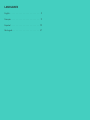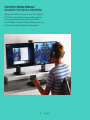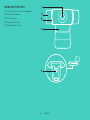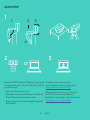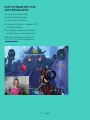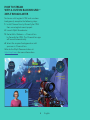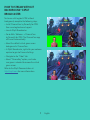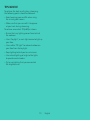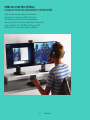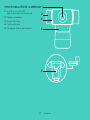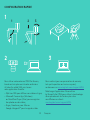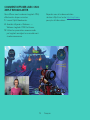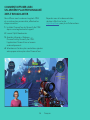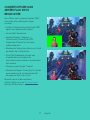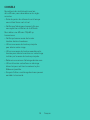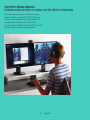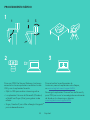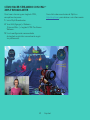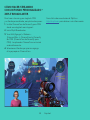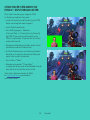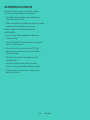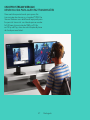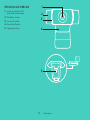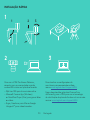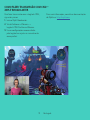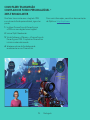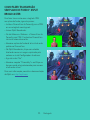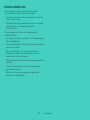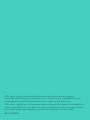A página está carregando ...
A página está carregando ...
A página está carregando ...
A página está carregando ...
A página está carregando ...
A página está carregando ...
A página está carregando ...
A página está carregando ...
A página está carregando ...
A página está carregando ...
A página está carregando ...
A página está carregando ...
A página está carregando ...
A página está carregando ...
A página está carregando ...
A página está carregando ...
A página está carregando ...
A página está carregando ...
A página está carregando ...
A página está carregando ...
A página está carregando ...
A página está carregando ...
A página está carregando ...
A página está carregando ...
A página está carregando ...

27 Português
C922 PRO STREAM WEBCAM
DESENVOLVIDA PARA QUEM FAZ TRANSMISSÕES
Desenvolvida especialmente para quem faz
transmissões de streaming, a Logitech
®
C922 Pro
Stream Webcam vem totalmente equipada para
lhe permitir transmitir seu talento para o mundo:
full HD com transmissão de 1080 p a 30 fps
ou 720 p a 60 fps, além de substituição de plano
de fundo personalizável.

28 Português
Important
Information
O QUE CONTÉM NA CAIXA
– C922 Pro Stream Webcam
– Documentação do usuário
– Tripé*
– Licença XSplit de três meses*
*O tripé e a licença XSplit de três meses só estão disponíveis com alguns pacotes.

29 Português
RECURSOS DA WEBCAM
1. Lente de vidro Full HD
com foco automático
2. Microfone duplo
3. Luz de atividade
4. Base/clipe exível
5. Ligação do tripé
2
1
3
4
5

30 Português
2 3
1
1 2 3
INSTALAÇÃO RÁPIDA
Para usar a C922 Pro Stream Webcam,
conecte-a em seu computador usando
o cabo USB e inicie seu aplicativo favorito:
– XSplit ou OBS para transmissões online
– Microsoft Camera App (Windows)
ou QuickTime Player (Mac) para gravar fotos
ou vídeos
– Skype, Facetime
®
para Mac ou Google
Hangouts
TM
para videochamadas.
Para atualizar as congurações da
sua câmera, como exposição ou foco,
acesse www.logitech.com/support/c922.
Faça o download do aplicativo ChromaCam
da Personify para a C922 para usar a tecnologia
de substituição de plano de fundo em transmissões
ao vivo: www.logitech.com/support/c922.

31 Português
COMO FAZER TRANSMISSÃO COM C922 –
XSPLIT BROADCASTER
Para fazer transmissão com a Logitech C922,
siga estes passos:
1. Inicie o XSplit Broadcaster.
2. Vá até Adicionar > Webcam...>
Logitech C922 Pro Stream Webcam.
3. Use as congurações recomendadas
pela Logitech ou ajuste-as manualmente
como preferir.
Para mais informações, consulte a documentação
do XSplit em http://xsplit.com.

32 Português
COMO FAZER TRANSMISSÃO
COM PLANO DE FUNDO PERSONALIZÁVEL –
XSPLIT BROADCASTER
Para fazer transmissão com a Logitech C922
e um plano de fundo personalizável, siga estes
passos:
1. Instale o ChromaCam da Personify para
a C922 em www.logitech.com/support.
2. Inicie o XSplit Broadcaster.
3. Vá até Adicionar > Webcam...>ChromaCam da
Personify para C922. O aplicativo ChromaCam
irá iniciar automaticamente.
4. Selecione o plano de fundo desejado
ou adicione o seu no ChromaCam.
Para mais informações, consulte a documentação
do XSplit em http://xsplit.com.

33 Português
COMO FAZER TRANSMISSÃO
SEM PLANO DE FUNDO– XSPLIT
BROADCASTER
Para fazer transmissão com a Logitech C922
sem plano de fundo, siga estes passos:
– Instale o ChromaCam da Personify para a C922
em www.logitech.com/support.
– Inicie o XSplit Broadcaster.
– Vá até Adicionar > Webcam...>ChromaCam da
Personify para C922. O aplicativo ChromaCam
irá iniciar automaticamente.
– Selecione o plano de fundo de tela virtual verde
padrão no ChromaCam.
– No XSplit Broadcaster, clique com o botão
direito do mouse na imagem capturada pela
webcam e vá até Congurações da câmera.
– Siga até a aba “Cor”.
– Selecione a opção “ChromaKey” e certique-se
de que o verde esteja selecionado para remover
a tela verde virtual.
Para mais informações, consulte a documentação
do XSplit em http://xsplit.com.

34 Português
DICAS/CONSELHOS
Para alcançar melhores resultados ao fazer
a transmissão, siga as seguintes etapas:
– Evite usar roupas verdes quando estiver usando
a tela virtual verde.
– Certique-se de que você tenha boa iluminação
para otimizar sua aparência durante
a transmissão.
Para alcançar uma transmissão constante
de 720 p/ 60 fps:
– Certique-se de que qualquer iluminação esteja
atrás da webcam.
– Use uma “keylight”, fonte de luz principal que irá
iluminar seu rosto.
– Use uma “ll light”, luz de preenchimento
leve que irá reduzir as sombras no seu rosto
provenientes da luz principal.
– Mantenha a iluminação atrás de você ao mínimo
possível.
– Use a luz natural ou luz branca intensa para
gerar cores neutras.
– Tente usar uma iluminação que você possa
controlar a intensidade.
A página está carregando ...
-
 1
1
-
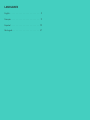 2
2
-
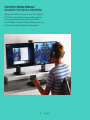 3
3
-
 4
4
-
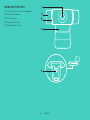 5
5
-
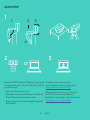 6
6
-
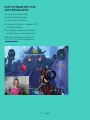 7
7
-
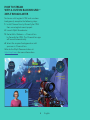 8
8
-
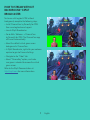 9
9
-
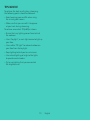 10
10
-
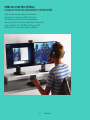 11
11
-
 12
12
-
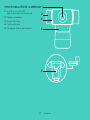 13
13
-
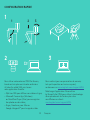 14
14
-
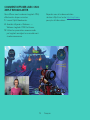 15
15
-
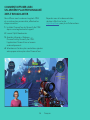 16
16
-
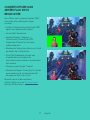 17
17
-
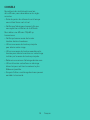 18
18
-
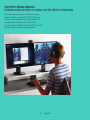 19
19
-
 20
20
-
 21
21
-
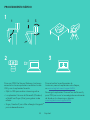 22
22
-
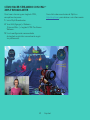 23
23
-
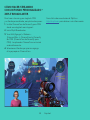 24
24
-
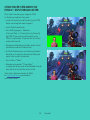 25
25
-
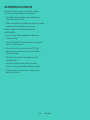 26
26
-
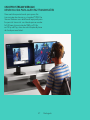 27
27
-
 28
28
-
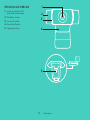 29
29
-
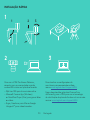 30
30
-
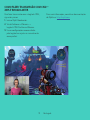 31
31
-
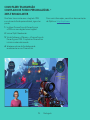 32
32
-
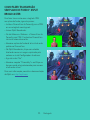 33
33
-
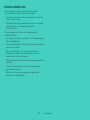 34
34
-
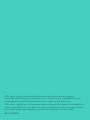 35
35
Logitech 960-001176 Manual do usuário
- Tipo
- Manual do usuário
- Este manual também é adequado para
em outros idiomas
- español: Logitech 960-001176 Manual de usuario
- français: Logitech 960-001176 Manuel utilisateur
- English: Logitech 960-001176 User manual
Artigos relacionados
-
Logitech C922 Pro HD Stream Webcam Manual do usuário
-
Logitech C925e Business Webcam Guia de usuario
-
Logitech C920s PRO HD Webcam Manual do usuário
-
Logitech BRIO ULTRA HD PRO C1000E Business Webcam Manual do usuário
-
Logitech C310 HD Webcam Guia de usuario
-
Logitech C925e Business Webcam Guia de usuario
-
Logitech Setup Guide Guia de instalação
-
Logitech C505 HD Webcam Guia de instalação
-
Logitech Circle 2 Guia de instalação
Outros documentos
-
Blackmagicdesign Web Presenter Manual do proprietário
-
Wacker Neuson RD27-100 Manual do usuário
-
Omron COMPAIR NE-C28 Manual do usuário
-
Razer Ifrit Manual do proprietário
-
Omron NE-C30 Manual do usuário
-
ATEN UC3021 Guia rápido
-
Razer Ripsaw HD | RZ20-02850 & FAQs Manual do proprietário
-
MSI GT62VR DOMINATOR (7th Gen) (GEFORCE® GTX 1060) Manual do proprietário
-
JayBird Vista 2 Guia de usuario
-
JayBird 985-000865 Vista Pro True Wireless Bluetooth Sports Waterproof Headphones Guia de usuario